AirPodsがiPhoneとつながらないのだけど、原因や対処法を知りたい
AirPodsがiPhoneとペアリングしないんだけど、やり方を知りたい
AirPodsがなかなか接続しないんだけどどうすればいい?
AirPodsがiPhoneにつながらない原因と対処法は次のとおりです。
- Bluetoothがオフになっている・設定をオンにする
- ペアリングできない・設定を確認して繋げる
- 音量が小さい・ボリュームを上げる
- AirPodsの充電が切れている・充電を行う
- iPhoneに不具合がある・再起動する
大抵の場合は、Bluetoothがオフになっていたことやペアリングの設定がされていなかったなどが挙げられます。
もし、挙げた原因と対処法でもつながらない場合は、AirPods自体の再起動や初期化を行う必要があります。
再起動や初期化でも接続できないのであれば、Apple本体に修理の依頼をしてください。
今回の記事では、AirPodsがiPhoneにつながらない原因と対処法についてパターン別で、AirPodsを持っている筆者が解説します。
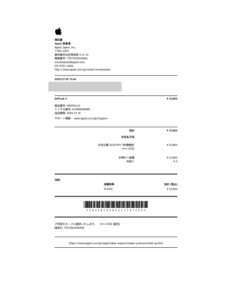
記事を読むことで、電車や公共施設内で音を出しながら音楽や動画再生ができるようになりますので、ぜひ参考にしてください。

AirPodsがiPhoneにつながらない原因と対処法
AirPodsがiPhoneにつながらない原因と対処法は次の5つです。
- Bluetoothがオフになっている|オンにする
- ペアリングできない|設定を確認して繋げる
- 音量が小さい|ボリュームを上げる
- AirPodsの充電が切れている|充電を行う
- iPhoneに不具合がある|再起動する
AirPodsがつながらずYouTubeなどの動画、音楽が聞けず困っている方はぜひ参考にしてください。
Bluetoothがオフになっている|オンにする
AirPodsがつながらない原因として、Bluetoothがオフになっているケースがあります。
Bluetoothが無効だと接続できないため、設定を見直してオンにすれば改善する可能性が高いです。
対処法は以下のとおりです。



オンに切り替えた後に、音がAirPodsから出ていれば解決です!
ペアリングできない|設定を確認して繋げる
AirPodsが認識されない場合、ペアリングが解除されている可能性があります。
再接続するには、設定から再ペアリングを実行してください。
対処法は以下のとおりです。












なお、ペアリングの詳しいやり方については以下の記事が参考になりますので、ぜひご覧ください。


音量が小さい|ボリュームを上げる
AirPodsの音が小さい場合、iPhoneの音量設定が影響していることがあります。
設定を確認し、必要に応じて音量制限を解除すれば解消できます。
対処法は以下のとおりです。
iPhoneの右上を下にスワイプするとコントロールセンターが出てきます。
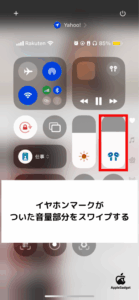
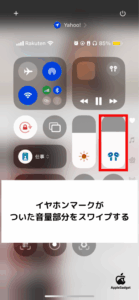
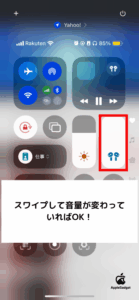
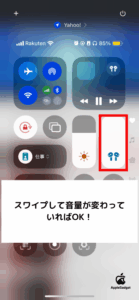
AirPodsの充電が切れている|充電を行う
AirPodsがつながらないときは、バッテリーが完全に切れている可能性があります。
ケースと本体を十分に充電することで接続が回復することがあります。
対処法は以下のとおりです。








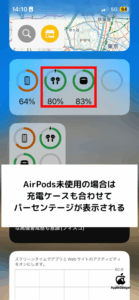
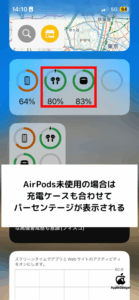
YouTubeなど動画再生をして、AirPodsから音が出るかどうか確認してください。


iPhoneに不具合がある|再起動する
iPhone側に一時的な不具合があると、AirPodsとの接続がうまくいかない場合があります。
端末を再起動することでBluetooth機能が正常に動作し、接続できるようになることがあるので試してください。
対処法は以下のとおりです。
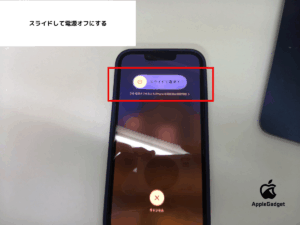
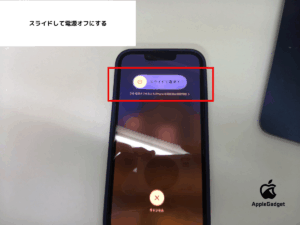






AirPodsがiPhoneにつながらないときにイヤホン自体をリセットする方法
AirPodsがiPhoneにつながらない時の対処法について紹介しましたが、それでも接続できない場合はイヤホン自体をリセットしてください。
AirPods自体をリセットする方法は次のとおりです。
- STEP1 ペアリングの解除を行う
- STEP2 リセットを行う
STEP1 ペアリングの解除を行う
AirPodsがつながらない場合は、ペアリング情報を一度削除してください。
ペアリングが残ったままだと、古い接続情報が干渉して再接続が正常に行えないことがあるからです。
ペアリングの解除手順を実行することで、新しい接続が可能になります。
対処法は以下のとおりです。








解除実行後は、リセットを行う手順に進みます。
STEP2 リセットを行う
iPhoneとのペアリングを解除したら、AirPods本体のリセット操作を実行してください。
対処法は以下のとおりです。








これで接続ができれば完了となります。
AirPodsをリセットするときにランプが白く点滅しない時の対処法
AirPodsをリセットしてもランプが白く点滅しない場合は、充電不足や接触不良が原因となっていることがあります。
蓋を開けた状態でボタンを長押ししても反応しないときは、充電と清掃を試してください。
基本の操作を見直せば、正常にリセットできる可能性があります。
対処法は以下のとおりです。
掃除をして、接続できるかどうかを確認してください。
AirPodsをリセットしても繋がらない時の対処法
何をやってもAirPodsが繋がらない場合は、次の3つの対処法があります。
- 再起動する
- 完全に初期化する
- 修理に出す
最終手段を考えている方は、ぜひ参考にしてください。
再起動する
AirPodsがリセット後もつながらない場合は、iPhoneとAirPodsを再起動することで改善するケースがあります。
一時的なシステムエラーやBluetooth通信の不具合が原因で接続が妨げられている可能性があります。
手順としてiPhoneを再起動し、AirPodsはケースに収納して数十秒待機させたうえで再度接続操作を試してください。
再起動によって端末側の通信状態がリセットされ、スムーズに接続できることがあります。
完全に初期化する
AirPodsが再起動や再接続でもつながらない場合は、本体を完全に初期化する必要があります。
リセット操作が中途半端な状態で止まっていると、正しく認識されず接続が成立しません。
初期化操作を正しく実行することで、接続の不具合を改善できる可能性があります。
対処法は以下のとおりです。
修理に出す
リセットや初期化を行ってもAirPodsがつながらない場合は、修理を検討する必要があります。
ハードウェアの故障やバッテリー劣化が原因で、接続そのものが正常に行えないことがあります。
Appleサポートにアクセスし、保証状況を確認して修理手続きを進めてください。
端末側に問題がある場合は、自力での対処が難しいため、専門対応が有効です。
AirPodsがiPhoneにつながらないに関するよくある質問
AirPodsがiPhoneにつながらないことに関するよくある質問について紹介します。
- Q:AirPodsのランプが白点滅したまま接続できないのですが対処法が知りたいです
- Q:AirPods ProをiPhoneに近づけても表示されないのですが原因と対処法があれば知りたいです
- Q:AirPodsがiPhoneに接続済みなのに繋がらず音が聞こえないのはなぜですか?
それぞれ紹介しますので、ぜひ参考にしてください。
AirPodsのランプが白点滅したまま接続できないのですが対処法が知りたいです
AirPodsが白点滅のまま接続できない場合は、Bluetoothの干渉や接続エラーが原因となっている可能性があります。
白点滅はペアリング待機中の状態ですが、iPhone側が正しく認識していないと接続が成立しません。
Bluetoothのオンオフを切り替えるか、AirPodsをケースに戻して30秒ほど待ってから蓋を開け、背面ボタンを15秒以上長押しして再接続を試してください。
正しい手順を踏むことで、接続が正常に行える状態に戻せます。


AirPods ProをiPhoneに近づけても表示されないのですが原因と対処法があれば知りたいです
AirPods ProをiPhoneに近づけても表示されない場合は、iOSの不具合やBluetoothの接続エラーが関係していることがあります。
接続ポップアップが出ない場合、デバイス同士の通信が正しく行われていない状態です。
iPhoneのBluetoothをオフにしてから再度オンにし、AirPodsの蓋を開けた状態で背面ボタンを長押しして接続画面が出るか確認してください。
設定を見直すことで、接続操作が再び可能になることがあります。
AirPodsがiPhoneに接続済みなのに繋がらず音が聞こえないのはなぜですか?
AirPodsが接続済みと表示されているのに音が聞こえない場合は、音声出力先の設定ミスや通信の不具合が考えられます。
iPhoneがAirPods以外の出力に切り替わっていると、音が再生されません。
コントロールセンターのAirPlay設定を開き、出力先がAirPodsになっているか確認してください。
設定を見直すことで、音が正常に聞こえる状態へ戻すことができます。
AirPodsがつながらない時の対処法のまとめ
AirPodsがiPhoneにつながらない場合は、原因と対処法を確認すれば多くのケースで改善できます。
AirPodsがiPhoneとつながらなくなる理由は、大抵の場合Bluetoothの設定ミスや充電切れ、ペアリングエラーです。
Bluetoothがオフの状態で接続しようとしてもうまくいかないので、設定アプリでオンに切り替える必要があります。
充電切れの場合は、AirPods本体が入ったケースをケーブルに15分以上つないでから利用してください。
また、音量設定やAirPods本体のリセット操作、iPhone側の再起動、初期化対応まで行えば接続が回復することもあります。
これらの方法を使っても解決しない場合は、Appleサポートでの修理依頼を検討してください。
記事を読んで、ぜひ接続方法の改善を試してみてください。








コメント